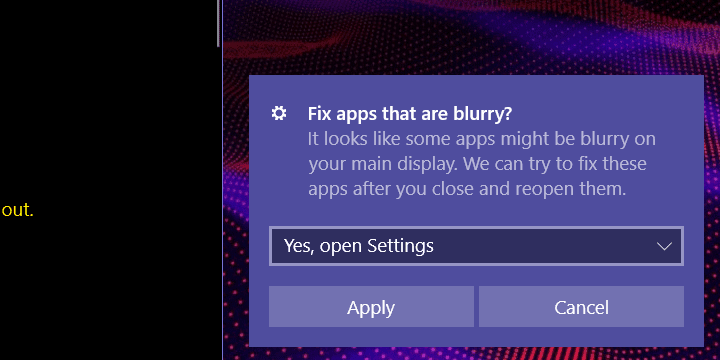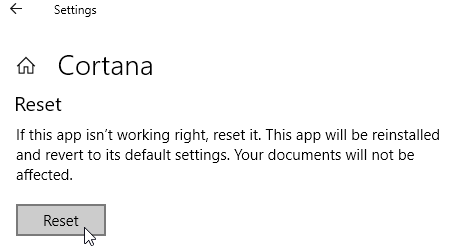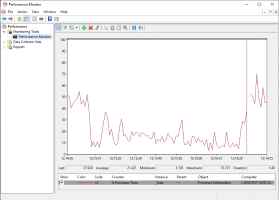Windows 10 S разработана как более быстрая и безопасная версия Windows 10. Школы часто используют ее для более эффективного ограничения доступа учащихся, но многие недорогие ноутбуки с Windows поставляются с предустановленной Windows 10 S. Если вы хотите иметь больший контроль над загрузкой файлов, узнайте, как перейти с Windows 10 S на Windows 10 Домашняя или Pro.

Зачем переходить с Windows 10 S на Windows 10 Домашняя?
Окна 10 S Он конкурент. Microsoft для устройств Chromebook. Он специально разработан для обеспечения безопасности и производительности. Поскольку он не содержит лишнего ПО и не соответствует системным требованиям полнофункциональных систем Windows 10 Домашняя или Pro, он работает быстрее.

С другой стороны, это очень ограничительно. Вы можете загружать приложения только из Microsoft Store. Если вам нужно что-то ещё, вам придётся обновиться до другой версии Windows 10.
Для пользователей, которым нужен в первую очередь интернет-серфинг, Windows 10 S отлично подойдёт. Для пользователей, которым нужно больше, например, Бесплатные альтернативы Microsoft Office Вам необходимо будет перейти с Windows 10 S на Windows 10 Домашняя.
Стоит отметить, что многие устройства с Windows 10 S стоят дешевле, поскольку они менее производительны. Тем не менее, они по-прежнему прекрасно работают под управлением Windows XNUMX. Windows 10 Home أو Pro. Вы можете сэкономить деньги, выбрав этот путь, если вам не нужно более мощное устройство.
Перед переключением
Прежде чем переключиться, вам нужно знать несколько вещей. Во-первых, не все устройства можно переключить. На это есть две основные причины.
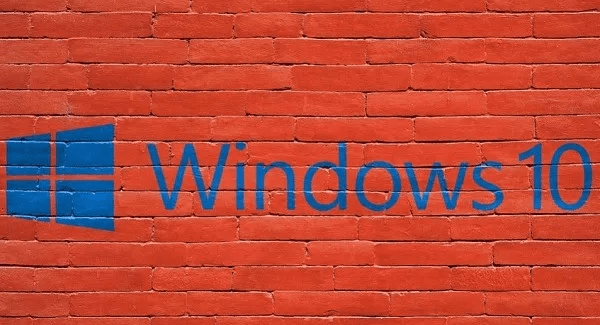
Поскольку устройство под управлением Windows 10 S было разработано для этой операционной системы, оно может не иметь Минимальные ресурсы для запуска другой версии Windows 10Это очень абстрактные устройства.
Другая причина заключается в том, что возможность переключения может быть заблокирована вашим учебным заведением или работодателем. Если ваше устройство выдано работодателем или учебным заведением, переключатель можно заблокировать для повышения безопасности устройства и вашей рабочей или школьной сети. Для обхода блокировки вам потребуется помощь IT-администратора. Однако, если вы приобретаете устройство для личного пользования, этого, скорее всего, не произойдет.
Также следует помнить, что после перехода с Windows 10 S на Windows Home вернуться к предыдущей версии невозможно. Это односторонний процесс. Единственный способ вернуться к предыдущей версии — создать диск восстановления или Отдел восстановления Перед переключением. Даже в этом случае восстановление может быть откатено к новой версии Windows.
Перейти на Windows 10 Домашняя или Профессиональная
Переходя на новую версию, вы технически обновляетесь. Обновление абсолютно бесплатно, поскольку у вас уже есть Windows 10, пусть даже и урезанная версия.
Для безопасности создайте резервную копию файлов перед началом работы. Ничего не должно быть стерто, и этого не произошло, когда я делал это на ноутбуке, но я всегда предпочитаю перестраховаться, чем потерять что-то важное.
Перейти к Начало И нажмите Настройки.
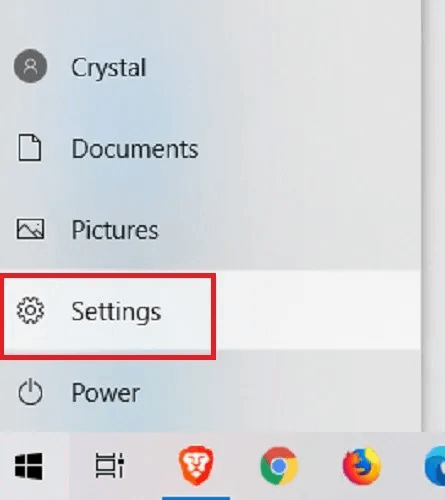
Найдите "Обновление и безопасность».
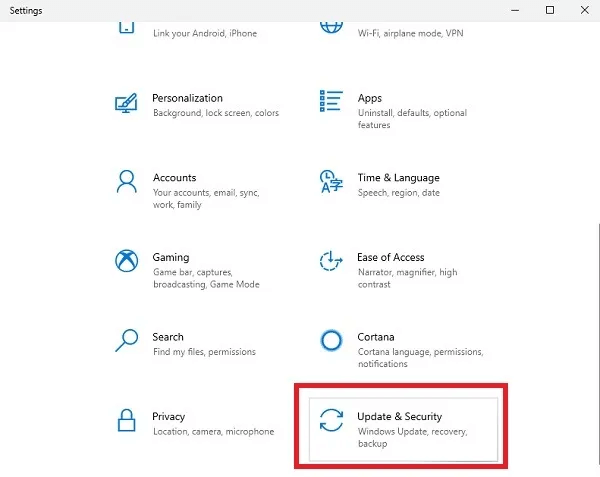
Нажмите активация на правой панели.
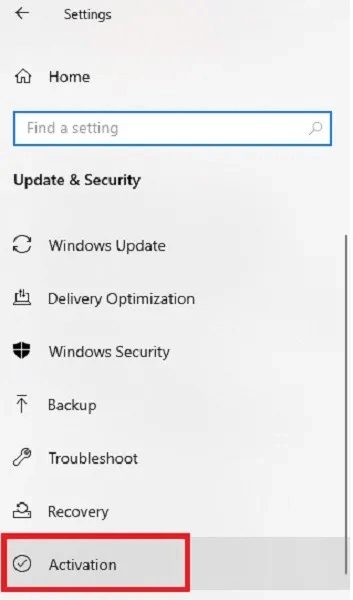
Если ваше устройство подходит для перехода с Windows 10 S на Windows Home, вы увидите раздел под названием Перейдите на Windows 10 Home или Windows 10 Pro.
Нажмите "Идти в магазин«В этом разделе. Поскольку я уже переключился, на моём устройстве больше нет этой опции.
Однако убедитесь, что вы не нажали на «Идти в магазин" в "Обновление версии Windows«Это обновление предназначено только для обновления Windows 10 Home до более поздней версии и не является бесплатным.
Затем вы будете перенаправлены в Microsoft Store для завершения процесса. Нажмите Кнопка «Получить» Далее нужно поставить «Выйти из S». Это займет всего несколько минут, поскольку полная версия Windows 10 уже установлена на подходящих устройствах.
После завершения процесса вы сможете использовать Windows 10 как обычно. Независимо от того, получите ли вы Дом или Профи от версии Windows 10, предустановленной на вашем устройстве. Однако вы можете вернуться к окну активации в разделе «Параметры» и пройти процедуру активации. «Обновите версию Windows» Чтобы приобрести другую версию и обновиться.
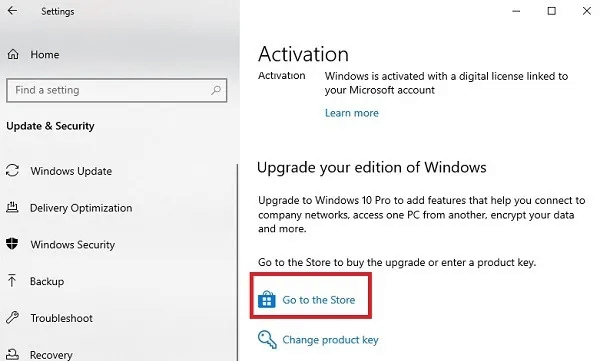
Вы перешли с режима S? Какова была основная причина перехода?